Linus è un incredibile risultato dell'open-sourcesoftware, ma tutti i suoi utenti sanno quanto può essere doloroso far funzionare un po 'di software. Questo perché il sistema operativo è stato trascurato da molti sviluppatori, che preferiscono concentrare i propri sforzi su piattaforme più ampiamente adottate (e quindi più redditizie) come Windows e MacOS.
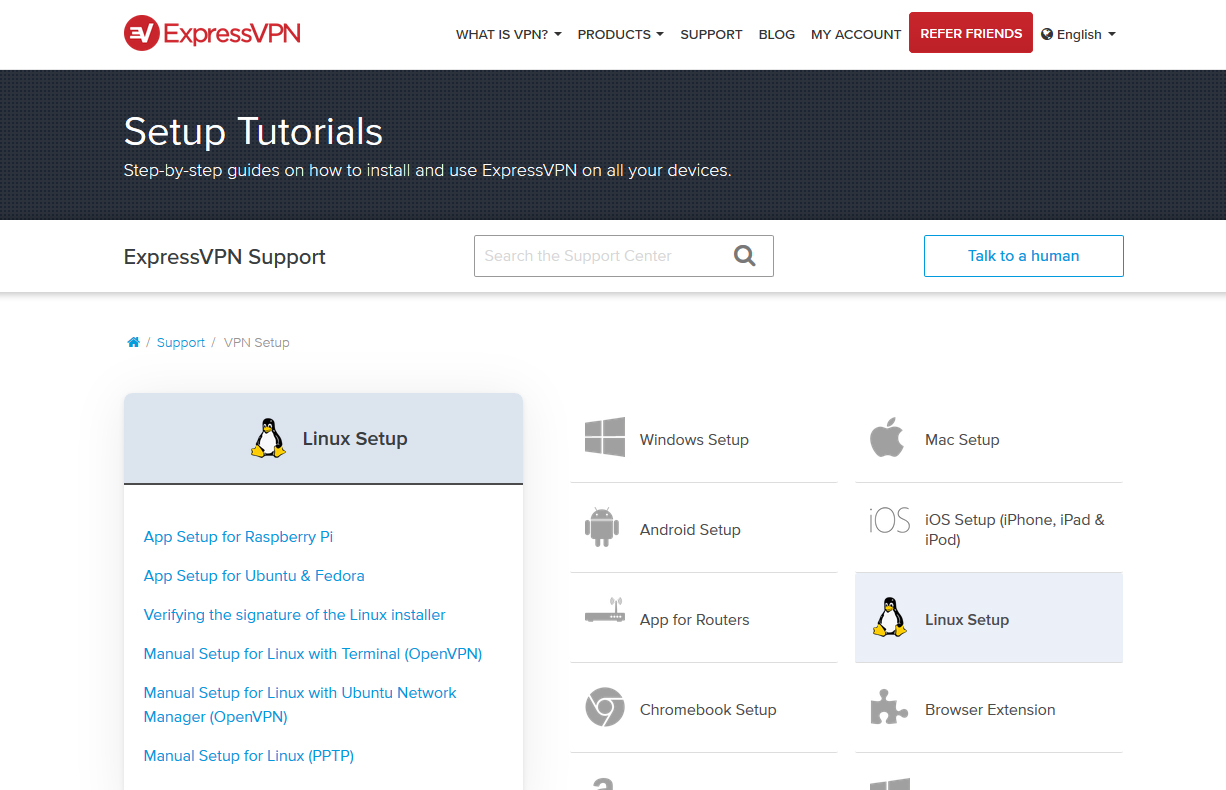
Fortunatamente, questo non è il caso di ExpressVPN. A differenza di alcuni provider VPN, ExpressVPN supporta Linux e ha una vasta sezione nelle sue pagine di supporto sull'installazione del software su un sistema Linux. Per aiutarti con questa attività, parleremo del perché gli utenti Linux potrebbero aver bisogno di una VPN e poi ti mostreremo le istruzioni passo passo su come installare e utilizzare ExpressVPN per Linux.
Come ottenere una VPN GRATUITA per 30 giorni
Ad esempio, se hai bisogno di una VPN per un breve periodo di viaggio, puoi ottenere gratuitamente la nostra VPN con le migliori classifiche. ExpressVPN include una garanzia di rimborso di 30 giorni. Dovrai pagare per l'abbonamento, questo è un dato di fatto, ma lo consente pieno accesso per 30 giorni e poi annulli per un rimborso completo. La loro politica di cancellazione senza domande è all'altezza del suo nome.
ExpressVPN: Deal Linux speciale
Se sei un utente Linux e vuoi provare ExpressVPN, allora abbiamo un'offerta speciale sugli abbonamenti che vorrai provare:

ExpressVPN è una VPN popolare tra i seriutenti di Internet grazie alla sua combinazione di velocità, sicurezza e flessibilità. Le connessioni disponibili sono super veloci e sono perfette sia che tu stia navigando sul web, streaming di video ad alta definizione o scaricando file di grandi dimensioni. Le misure di sicurezza includono l'uso essenziale della crittografia avanzata a 256 bit per impedire agli hacker di violare la crittografia e una politica di non registrazione in modo da poter essere sicuri che la vostra privacy sarà protetta. Sono disponibili anche altre funzionalità di sicurezza come un kill switch, la protezione dalle perdite DNS e un controllo dell'indirizzo IP.
Il numero di server disponibili è enorme, con arete di oltre 1500 server disponibili in 145 località in 94 paesi diversi. Ciò significa che puoi aggirare facilmente i blocchi delle regioni per visualizzare contenuti da altri paesi, come video divertenti su Comedy Central negli Stati Uniti, documentari educativi su BBC iPlayer nel Regno Unito e un'ottima copertura sportiva da CBS in Canada. Il software di ExpressVPN non è disponibile solo per Linux: può anche essere installato Windows, Mac OS e Android, oltre ad alcune smart TV e console di gioco. E non dimenticare le estensioni del browser per i browser Google Chrome, Mozilla Firefox e Apple Safari.
- Funziona con US Netflix, iPlayer, Hulu e altri servizi
- Server più veloci che abbiamo testato
- Torrenting / P2P consentito
- Politica rigorosa di non registrazione
- Supporto chat 24/7.
- Opzioni di configurazione per utenti esperti.
Leggi la nostra recensione completa su ExpressVPN qui.
Perché gli utenti Linux traggono vantaggio da una VPN
Come utente Linux, potresti sentirti abbastanza felicesulla tua situazione di sicurezza. Gli utenti Linux sono molto meno vulnerabili a virus e malware rispetto agli utenti Windows o Mac, grazie sia all'opzione per migliorare le opzioni di sicurezza su Linux sia al fatto che si tratta di una piattaforma meno utilizzata che lo rende meno attraente per i programmatori di malware. Nel complesso, la tua macchina Linux ha meno probabilità di essere hackerata rispetto a una macchina Windows o uno smartphone. Quindi potresti pensare di non aver bisogno di una VPN.
In effetti, si pensa, gli utenti Linux possono ancora trarne vantaggiodal rafforzamento della loro sicurezza con una VPN. Un grosso problema è la privacy online. Indipendentemente dalla protezione del tuo virus, se vai online le tue attività possono ancora essere monitorate. Quando ti connetti alla tua rete Internet domestica è incredibilmente facile per il tuo ISP vedere quali siti stai visitando, quali file stai scaricando e se stai utilizzando download P2P come i torrent. È altrettanto probabile che gli utenti Linux ricevano minacce legali dovute all'uso di torrent per materiale protetto da copyright come utente Windows o Mac.
Quindi, anche se pensi che lo sia il tuo sistema Linuxsicuro, hai ancora bisogno di una VPN per proteggere la tua privacy quando vai online. Poiché gli utenti Linux tendono ad essere più esperti di tecnologia rispetto ad altri utenti del sistema operativo, in realtà apprezzano in genere la necessità di protezione della privacy anche più della maggior parte delle persone. Ecco perché l'uso della VPN è popolare anche tra gli utenti Linux.
ExpressVPN per Linux
ExpressVPN è una delle VPN più popolari graziealla sua grande sicurezza e connessioni super veloci. Sono anche noti per il supporto di una vasta gamma di piattaforme e questo include il supporto per Linux. Se non si è sicuri da dove iniziare a configurare ExpressVPN su Linux, è possibile trovare informazioni nelle pagine di supporto di ExpressVPN.
È possibile installare due modiExpressVPN su Linux. Il primo metodo consiste nell'utilizzare l'app Linux che è disponibile da ExpressVPN e che funziona su sistemi che eseguono Ubuntu, Debian, Fedora e CentOS. L'altro metodo consiste nell'impostare la connessione VPN usando OpenVPN, che è meno conveniente rispetto all'utilizzo dell'app ma ha il vantaggio di lavorare su quasi tutte le distro. Ti forniremo le istruzioni complete per l'installazione utilizzando entrambi questi metodi di seguito:
Istruzioni per la configurazione di ExpressVPN su Linux tramite l'app
Il modo più semplice per ottenere ExpressVPN su Linux èusa l'app Linux. L'app basata sulla riga di comando è leggera e semplifica la visualizzazione di un elenco di server disponibili e la connessione al server desiderato. Esistono programmi di installazione specifici per l'app disponibili per Ubuntu, Fedora e Raspbian. Prima di iniziare, devi sapere se il tuo sistema operativo è a 32 o 64 bit.
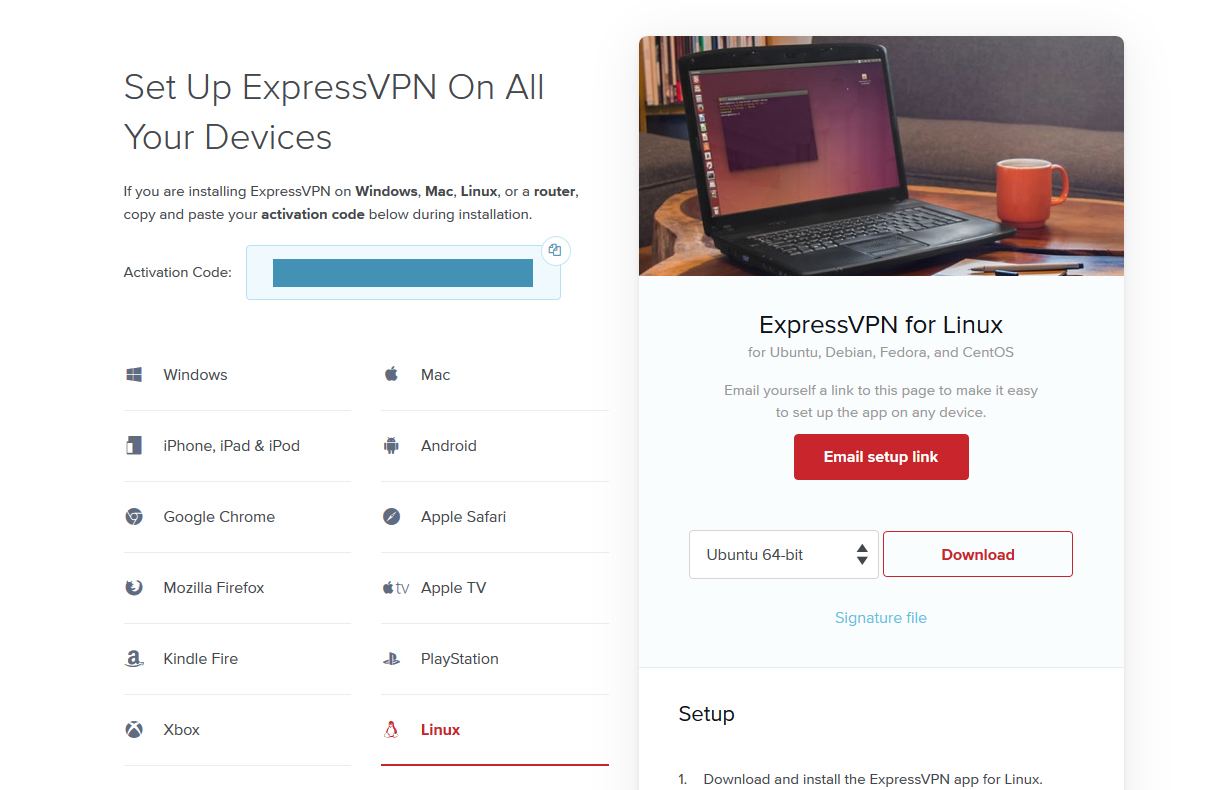
Ora inizieremo con il download dell'app e l'installazione:
- Inizia da aprendo il tuo browser web e navigando su https://www.expressvpn.com/users/sign_in
- registrati con il nome utente e la password utilizzati durante la registrazione a ExpressVPN
- Sul Il mio account pagina, guarda sulla Cruscotto scheda. Se ti trovi su un altro sistema operativo, come Windows, vedrai un pulsante che dice Scarica per Windows. Ma abbiamo bisogno di qualcos'altro, quindi cerca un pulsante che dice Installa su più dispositivi
- Ora si aprirà la pagina di download, su https://www.expressvpn.com/setup
- In questa pagina vedrai il tuo Codice di attivazione nella casella blu (è oscurato nella nostra immagine per motivi di sicurezza, ma il tuo codice dovrebbe essere proprio lì). Prendi nota del codice perché ne avrai bisogno in seguito
- Scorri verso il basso la pagina fino a trovare il Linux opzione nel menu a sinistra. Clicca su questo
- Ora vedrai un menu a discesa con le opzioni per l'installazione di ExpressVPN. Scegli dall'opziones: Ubuntu 32 bit, Ubuntu 64 bit, Fedora 32 bit, Fedora 64 bit e Raspbian 32 bit
- Clicca il Scaricare per avviare il download del file .deb
- Ora possiamo procedere con l'installazione dalla riga di comando per l'app. Apri il terminale
- Passa alla cartella dove hai salvato il file di installazione
- Una volta che sei nella cartella corretta, eseguire il comando per installare il file. Su Ubuntu, Mint e Debian sudo dpkg -i [nome file installatore] su Fedora o Cent OS sudo yum install [nome file installer]
- Vedrai un messaggio nel terminale che il file .deb è stato decompresso e l'app è in fase di installazione
- Una volta completato, è necessario attiva l'app. Per farlo, aprire un nuovo terminale
- Adesso correre il seguente comando: expressvpn attiva e poi incolla il codice di attivazione che hai salvato in precedenza
- Vedrai un'opzione per condividere i rapporti sugli arresti anomali. Colpire Y per sì o N per no
- Ora la tua app è attivata, le tue preferenze sono impostate e sei pronto per usare l'app
Utilizzo dell'app ExpressVPN
Ora che l'app ExpressVPN è installata, ecco come usarla connettersi a un server:
- Vai al tuo terminale ed esegui il seguente comando: expressvpn connect
- Questo comando ti connette automaticamente al tuo ultimo server precedentemente connesso. Se è la prima volta che si esegue il comando, l'app si connetterà automaticamente a un server consigliato
- Verrà visualizzato un messaggio che conferma che ExpressVPN è connesso
- Puoi anche digitare stato di expressvpn per visualizzare informazioni sullo stato della connessione
- Una volta connesso, puoi navigare in Internet liberamente, sapendo che la tua VPN ti tiene al sicuro
Se lo desidera disconnettersi da un server, quindi fai come segue:
- Vai al tuo terminale ed esegui il comando: expressvpn disconnect
- Questo ti disconnetterà dal server
- Vedrai una notifica che la VPN è stata disconnessa
Per connettersi a un altro server - ad esempio, per connettersi a un server in un determinato paese - quindi seguire queste istruzioni:
- Vai al tuo terminale ed esegui il comando expressvpn elenco
- Questo ti mostrerà un elenco di server disponibili a cui puoi connetterti. Una funzione chiamata smart location selezionerà il server ottimale per te, e questo appare in cima all'elenco
- Scegli il server che desideri, quindi esegui uno dei comandi: expressvpn connect [LOCATION] o expressvpn connect [ALIAS]. Ad esempio, per connettersi a Londra è possibile utilizzare expressvpn connect "Regno Unito - Londra" o expressvpn connect uklo
- Vedrai una notifica una volta connesso al nuovo server
Infine, può essere utile utilizzare la funzione di localizzazione intelligente. Questo seleziona un server vicino a te e che è veloce per la migliore connessione possibile. Ecco come usarlo:
- Vai al tuo terminale ed esegui il comando: expressvpn connect smart
- Questo ti collega rapidamente a un server adatto senza bisogno di ulteriori input
- Vedrai una notifica di connessione.
Per ulteriori comandi da utilizzare nell'app Linux, consultare la pagina della guida di ExpressVPN qui.
Istruzioni per l'installazione e l'uso di ExpressVPN su Linux tramite il terminale
Se non hai una versione di Linux che ècompatibile con l'app Linux, quindi è ancora possibile connettersi a ExpressVPN utilizzando il protocollo OpenVPN. Non è conveniente come usare l'app, ma questo metodo dovrebbe funzionare praticamente su qualsiasi versione di Linux. Ecco come utilizzare i file OpenVPN per configurare ExpressVPN su Linux:
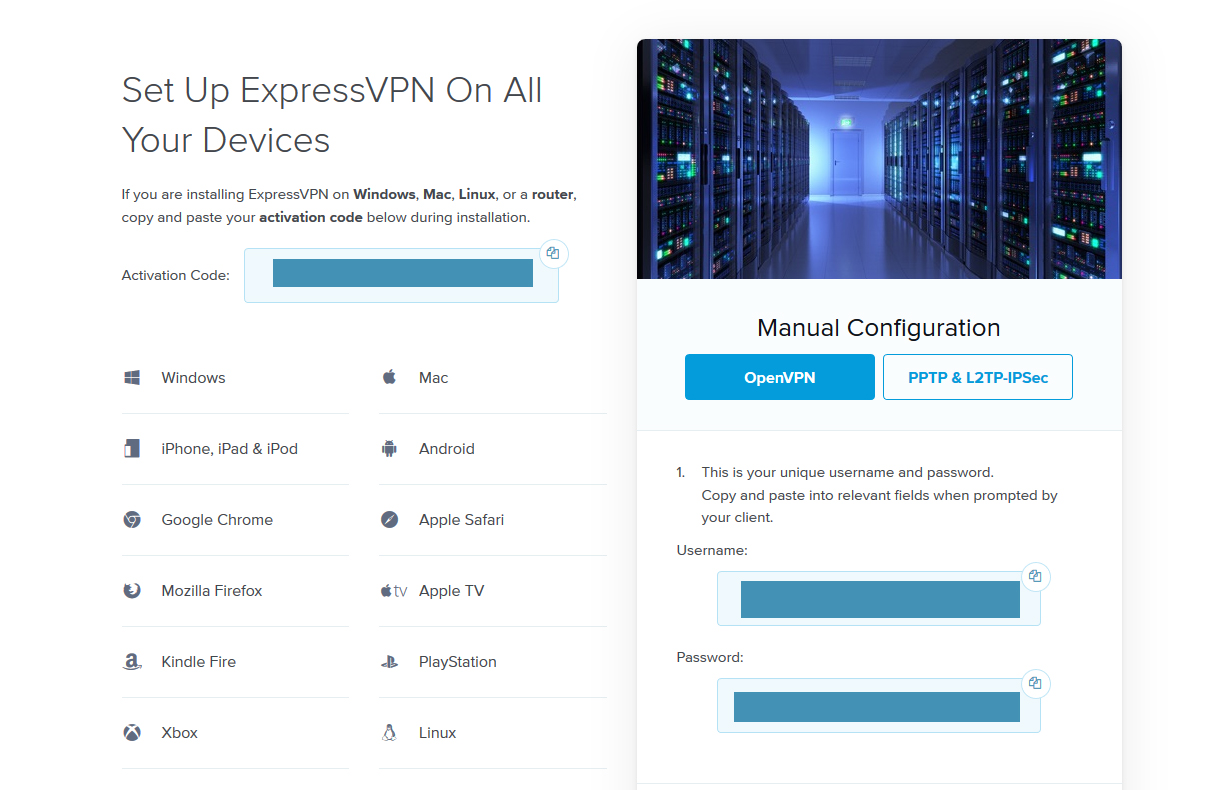
- Usa il tuo browser per accedere a https://www.expressvpn.com/users/sign_in
- registrati con il nome utente e la password utilizzati durante la registrazione a ExpressVPN
- Vai al Il mio account pagina, quindi cerca nella Cruscotto scheda. Se ti trovi su un altro sistema operativo come Windows, vedrai un pulsante che dice Scarica per Windows. Ma vogliamo andare alla pagina dei download, quindi cerca un pulsante che dice Installa su più dispositivi
- Facendo clic su questo si aprirà la pagina dei download su https://www.expressvpn.com/setup
- In questa pagina vedrai il tuo Codice di attivazione nella casella blu (è oscurato nella nostra immagine per motivi di sicurezza, ma il tuo codice dovrebbe essere proprio lì). Prendi nota del codice perché ne avrai bisogno in seguito
- Scorri verso il basso la pagina fino a trovare il Configurazione manuale opzione nel menu a sinistra. Clicca su questo
- Clicca su OpenVPN nella sezione principale
- Vedrai un nome utente e una password (oscurati qui per motivi di sicurezza). Prendi nota di queste informazioni
- Di seguito vedrai le opzioni per i file di configurazione organizzati per regione. Seleziona il server a cui desideri connettere il router. Ad esempio, vogliamo connetterci al server in Londra, quindi facciamo clic su Europa poi su Regno Unito - Londra
- Questo avvierà il download di un file .ovpn. Salva questo file in un posto comodo, come il tuo desktop
- Ora dobbiamo installa OpenVPN e configurarlo usando il.file ovpn che abbiamo appena salvato. I comandi esatti necessari per farlo differiranno tra le distro, quindi supponiamo che tu stia lavorando all'ultima versione di Ubuntu per il resto di questa guida. Per comandi alternativi per altre distro, visitare la pagina di supporto di ExpressVPN qui
- Per installare OpenVPN, aprire un terminale ed entra sudo apt-get install -y openvpn
- Adesso a configurare OpenVPN digitiamo il seguente comando: sudo openvpn –up / etc / openvpn / update-resolv-conf –down / etc / openvpn / update-resolv-conf –script-security 2 –config
- Ora puoi utilizzare il file .ovpn scaricato in precedenza. Trascinare e rilasciare il file .ovpn sul terminale per acquisire il percorso
- Con il percorso caricato, ora puoi connetterti al server. Basta premere accedere una volta caricato il percorso e sarai connesso al server che hai selezionato in precedenza. Questo richiederà solo un secondo e vedrai la linea Sequenza di inizializzazione completata una volta fatto
- Devi tenerlo finestra terminale aperta per mantenere attiva la connessione VPN. Puoi ridurre a icona la finestra del terminale, non chiuderla o terminerai la connessione VPN
Un problema con questo metodo è che consente soloti connetti a un server - il server che hai scelto al passaggio 9. Tuttavia, puoi tornare indietro e scaricare molti file .ovpn per tutti i diversi server a cui vuoi essere in grado di collegarti. Mantieni questi file in un luogo sicuro, quindi puoi semplicemente trascinare e rilasciare il file che ti serve ogni volta per connetterti a quel particolare server.
Un'alternativa: installa un'estensione del browser per una facile gestione della tua connessione VPN
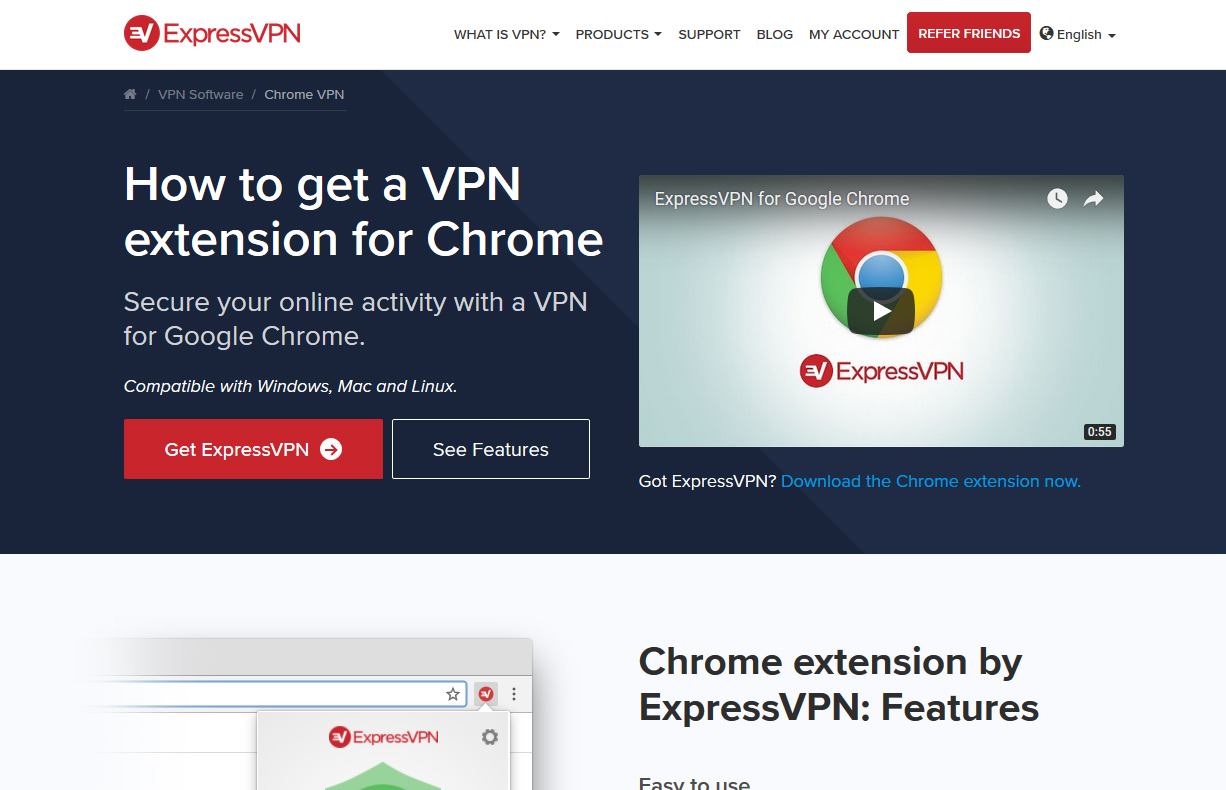
C'è un altro metodo che puoi usare inveceo di questi metodi. I metodi sopra garantiranno che tutti i dati che escono dal tuo dispositivo saranno crittografati, sia che provengano da navigazione web, download P2P, messaggistica istantanea o altro. Ma se sei preoccupato solo di anonimizzare il tuo traffico web, puoi utilizzare una VPN per il tuo browser web.
Anche se questo ti dà meno completoprotezione rispetto all'utilizzo della VPN completa per crittografare tutto il traffico, il vantaggio è che le estensioni del browser sono incredibilmente facili da installare. ExpressVPN ha estensioni del browser disponibili per Google Chrome e Mozilla Firefox, due dei browser più popolari sulla piattaforma Linux.
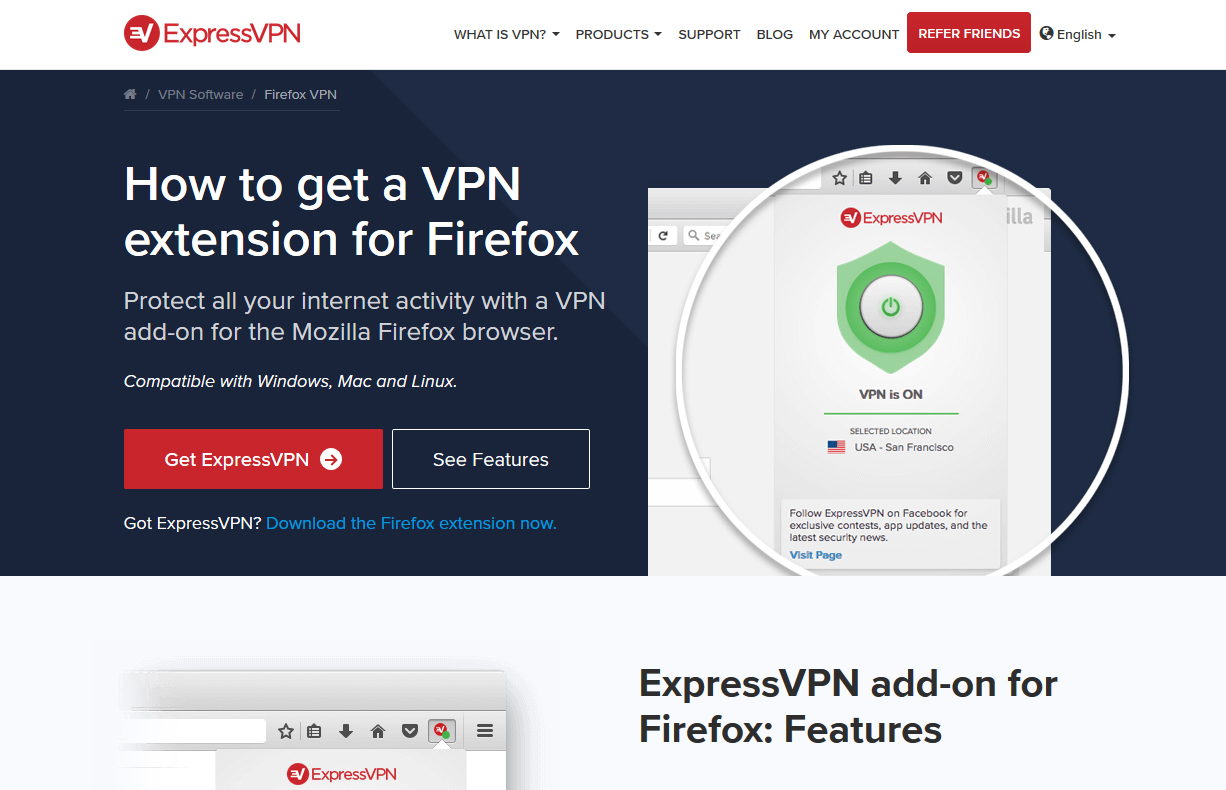
Dopo aver installato l'estensione ExpressVPNper Firefox o per Chrome, è possibile scegliere rapidamente un server, connettersi e disconnettersi dalla VPN dall'interno del browser. C'è anche un'opzione per la funzionalità di localizzazione intelligente per connettersi al server più veloce e più vicino, oppure è possibile scegliere il proprio server per posizione. Una funzione che vorrai abilitare è l'opzione di connettersi automaticamente all'ultimo server utilizzato ogni volta che apri Firefox, quindi non invii accidentalmente dati non crittografati prima dell'avvio della VPN.
Conclusione
Anche se i sistemi Linux sono generalmente più sicurida virus e malware rispetto ai sistemi che eseguono Windows o MacOS, è comunque una buona idea per gli utenti Linux considerare le loro esigenze di privacy e sicurezza. Gli utenti Linux sono vulnerabili al tracciamento della propria attività su Internet come chiunque altro se non utilizzano una VPN per nascondere il proprio indirizzo IP e crittografare i propri dati. Ecco perché consigliamo agli utenti Linux di ottenere anche una VPN.
Non tutti i provider VPN supportano Linux,sfortunatamente, ma fortunatamente ExpressVPN, altamente apprezzato, offre supporto per Linux. Sono disponibili due metodi per ottenere ExpressVPN su Linux: tramite l'app Linux o utilizzando i file OpenVPN. Se la tua distribuzione è compatibile, ti consigliamo di utilizzare l'app Linux in quanto offre le migliori funzionalità. Ma se hai un'altra distribuzione, non ti preoccupare, poiché l'opzione OpenVPN può essere utilizzata per proteggere praticamente qualsiasi macchina Linux e proteggerti online.
Se sei un utente Linux, hai una VPN? Hai provato ExpressVPN su Linux e come è stata la tua esperienza? Facci sapere nei commenti qui sotto.
Come ottenere una VPN GRATUITA per 30 giorni
Ad esempio, se hai bisogno di una VPN per un breve periodo di viaggio, puoi ottenere gratuitamente la nostra VPN con le migliori classifiche. ExpressVPN include una garanzia di rimborso di 30 giorni. Dovrai pagare per l'abbonamento, questo è un dato di fatto, ma lo consente pieno accesso per 30 giorni e poi annulli per un rimborso completo. La loro politica di cancellazione senza domande è all'altezza del suo nome.












Commenti